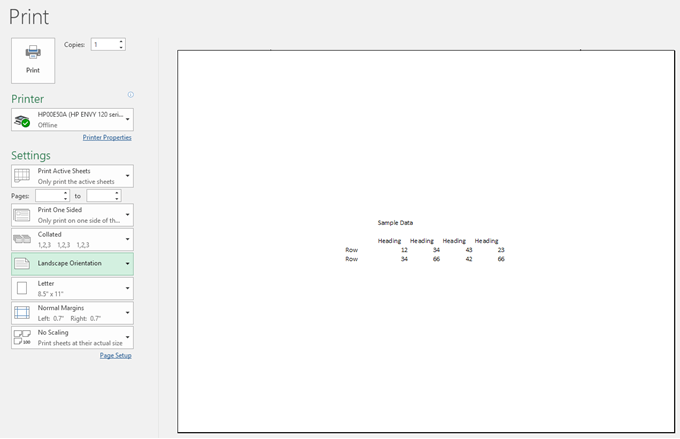
Si vous avez créé une petite feuille de calcul dans Excel, vous souhaiterez peut-être la centrer sur la page lors de son impression. Par défaut, il sera imprimé dans le coin supérieur gauche de la page. Pour un très petit ensemble de données, cela peut nuire à l'efficacité de votre présentation.

Il existe un moyen simple de centrer les données sur la page imprimée. Vous pouvez centrer les données horizontalement, verticalement ou les deux.
Pour voir comment votre feuille de calcul s’affichera à l’impression, cliquez sur Fichier, puis sur Imprimer. Vous aurez un aperçu du document à l'extrême droite.

Lorsque l'aperçu de la feuille de travail ci-dessus est prévisualisé, vous pouvez voir qu'il est placé dans le coin supérieur gauche de la page. Voici comment cela sera imprimé.
Pour centrer les données sur la page imprimée, cliquez sur le bouton Mise en page languette. Ensuite, cliquez sur le bouton fléché dans le coin inférieur droit de la fenêtre. Mise en page section de la Mise en page languette.

le Mise en page La boîte de dialogue s'affiche. Clique le Marges languette. Sous le Centrer sur la page rubrique, sélectionnez la Horizontalement Si vous souhaitez que les informations soient centrées de gauche à droite entre les marges de la page, cochez cette case. Sélectionnez le Verticalement Si vous souhaitez que les informations soient centrées de haut en bas entre les marges de la page, cochez cette case. Cochez les deux cases si vous souhaitez que les données soient centrées horizontalement et verticalement dans la page.

Cliquez sur le bouton Aperçu Aperçu et vous verrez maintenant les données centrées sur la page. Vous pouvez également changer l'orientation de la page et celle-ci restera centrée.
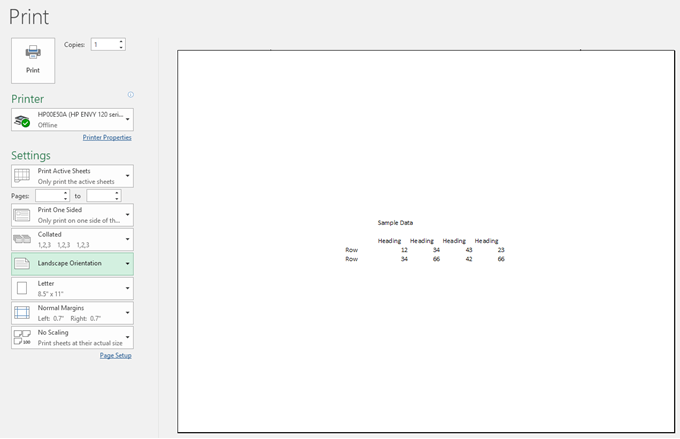
Le centrage des données sur une page est effectif uniquement pour la feuille actuellement sélectionnée. Par conséquent, même si vous avez une page complète de données sur la feuille 2, vous pouvez centrer le jeu de données plus petit sur la feuille 1 sans affecter les autres feuilles.
De plus, si vous avez une feuille avec beaucoup de données dessus et que vous voulez seulement imprimer une section de la feuille, mais que vous voulez quand même qu'elle soit centrée, vous pouvez le faire en sélectionnant d'abord les données que vous voulez imprimer. Une fois que vous avez sélectionné les données, allez dans Fichier Imprimer et vous verrez une liste déroulante juste en dessous Réglages.

Vous pouvez choisir d'imprimer les feuilles actives, d'imprimer l'intégralité du classeur ou d'imprimer sur la sélection en cours. Ceci est très pratique car vous pourriez avoir une énorme feuille de calcul, mais vous n'avez besoin que d'imprimer un graphique de synthèse ou un graphique. Prendre plaisir!

